У системі Windows 10 частота оновлення екрана визначає, наскільки часто оновлюється зображення на моніторі кожну секунду. Чим вище це значення, тим більш плавним буде сприйняття картинки. Якщо виникла потреба змінити цей параметр, Windows 10 надає прості інструменти для цього.
Що являє собою частота оновлення монітора?
Частота оновлення монітора вказує, скільки разів за секунду оновлюється зображення на екрані. Наприклад, частота 60 Гц означає, що дисплей оновлює картинку 60 разів кожну секунду, тоді як 120 Гц — 120 разів. Вища частота оновлення забезпечує більш плавну та приємну для очей динаміку зображення.
На старих CRT-моніторах низька частота оновлення могла викликати мерехтіння, тому монітори з вищими значеннями забезпечували більш стабільне зображення. Сучасні LCD-монітори зазвичай не мають цієї проблеми, тому нижча частота оновлення може бути достатньою для більшості користувачів. Однак, як правило, рекомендується використовувати найвищу частоту оновлення, яку підтримує ваш монітор у своїй нативній роздільній здатності.
Як змінити частоту оновлення через налаштування дисплея?
Починаючи з оновлення Windows 10 October 2020, можна легко змінити частоту оновлення безпосередньо через програму “Параметри”. Ось як це зробити (якщо ви користуєтеся старшою версією Windows 10, дивіться інструкції нижче).
Спочатку клацніть правою кнопкою миші на робочому столі та оберіть пункт “Параметри дисплея” у контекстному меню. Або ж можна відкрити “Параметри” та перейти в розділ “Система” > “Дисплей”.
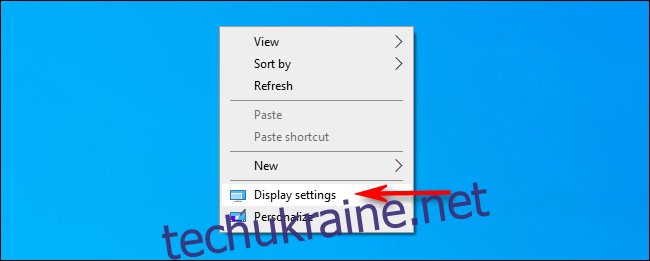
У вікні “Параметри дисплея” прокрутіть сторінку вниз і натисніть “Додаткові параметри дисплея”.
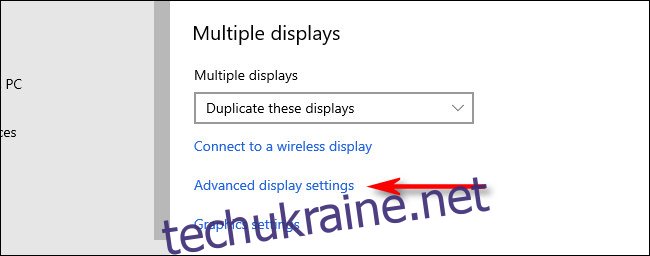
У розділі “Додаткові параметри дисплея” знайдіть пункт “Частота оновлення”. Натисніть на спадне меню “Частота оновлення” та оберіть потрібну частоту з переліку.
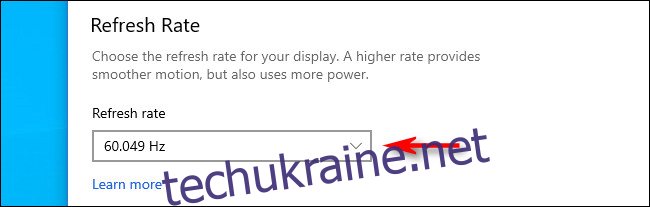
Windows протестує нову частоту оновлення протягом 15 секунд. Якщо зображення виглядає належним чином, натисніть “Зберегти”. Якщо виникають проблеми, оберіть “Повернутися” або просто дочекайтеся закінчення зворотного відліку, і монітор автоматично повернеться до попередньої частоти оновлення.
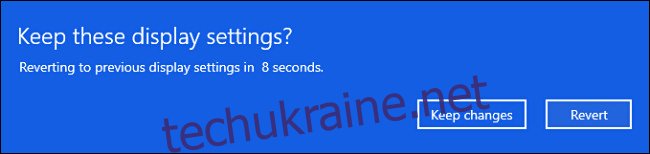
Якщо ви задоволені обраною частотою оновлення, закрийте вікно “Параметри”.
Зміна частоти оновлення в старих версіях Windows 10
Для тих, хто використовує старішу версію Windows 10, ось як можна змінити частоту оновлення монітора. Спочатку клацніть правою кнопкою миші на робочому столі та оберіть “Параметри дисплея”.
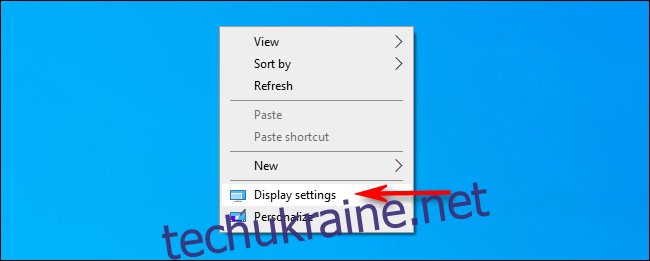
У “Параметрах дисплея” прокрутіть вниз і виберіть “Додаткові параметри дисплея”.
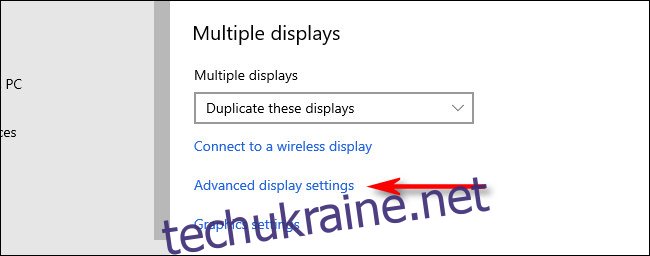
Якщо у вас кілька моніторів, виберіть потрібний дисплей зі спадного меню “Вибрати дисплей”. Далі прокрутіть вниз і натисніть “Властивості адаптера дисплея”.
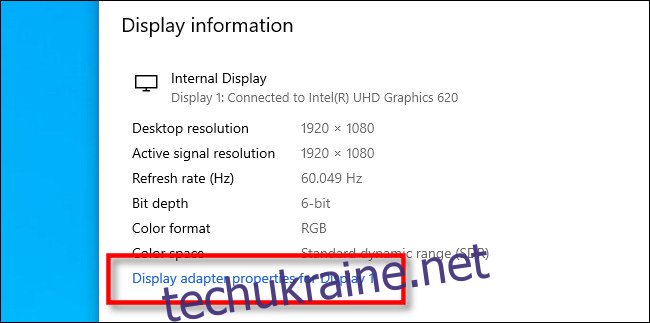
У вікні, що з’явиться, перейдіть на вкладку “Монітор”, знайдіть спадне меню “Частота оновлення екрана” та оберіть бажану частоту.
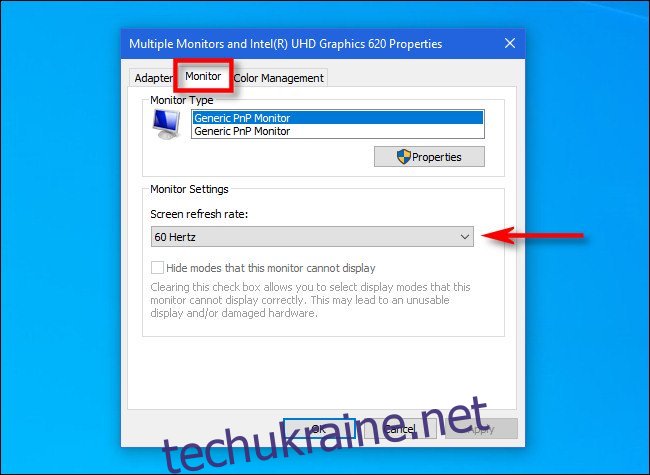
Натисніть “OK”, щоб зберегти зміни, і вікно закриється. Після цього можна закрити вікно “Параметри”. Гарного вам дня!
body #primary .entry-content ul#nextuplist {list-style-type: none;margin-left:0px;padding-left:0px;}
body #primary .entry-content ul#nextuplist li a {text-decoration:none;color:#1d55a9;}